
Adobe InDesign(ID2025) 2025 v20.0 免激活中文直装免费版 64位
- 大小:1.0GBGB
- 分类:图像处理
- 环境:Windows
- 更新:2024-12-06
热门排行
简介

Adobe InDesign2025中文版是功能强大的版面设计和桌面出版解决方案!提供领先的设计和出版准备功能,用户可以使用软件来轻松打造流畅的印刷生产过程,从小到大、从简单到复杂的印刷品都可以使用本专业的排版和设计工具来创建独特的排版布局和页面规划,您可以创建各种海报、册子、书籍、杂志以及数字杂志、电子书、在线文档等,所有的设计元素、细节都能够精准的管理和修改调整,智能化设计方案,身临其境的体验,全新破解版下载,含安装激活教程,欢迎有需要的朋友下载体验!
出色的布局。仅限 InDesign。 InDesign 是行业领先的印刷和数字媒体布局和页面设计软件。使用世界顶级铸造厂的排版和 Adobe Stock 的图像创建精美的图形设计。以 PDF 格式快速共享内容和反馈。使用 Adobe Experience Manager 轻松管理生产。 InDesign 拥有创建和出版书籍、数字杂志、电子书、海报、交互式 PDF 等所需的一切。
软件功能
1、从 PDF 中导入注释
使用 Adobe InDesign CC2020创建的 PDF,其反馈现在可以导入回来,以供审阅,这样即可轻松地与多名利益相关者协作。
2、布局调整
如果更改了文档大小,只需单击一下即可对文本和图形进行重新配置。
3、属性面板
借助更加直观、易用的界面,在需要时立即找到适当的控件。
4、内容识别调整
可以自动调整图像大小并进行适应,以保持清晰,这一新功能是由 Adobe Sensei 机器学习提供支持的。
5、直观地浏览字体
现在您可以更加轻松地浏览不同的字体类别,更快地找到合适的字体。现在您还可以选择不同的示例文本选项。
6、使用 SVG 彩色字体进行设计
受益于对 SVG OpenType 字体的支持,您可以使用包括多种颜色、渐变效果和透明度的字体进行设计。
7、表中的脚注
现在您可以在表中创建脚注,并从 Word 文档中导入它们。
8、段落样式之间的间距
现在可以更轻松地在分享相同样式的连续段落之间增加行间距。
9、更易于访问的 Adobe Fonts
在应用程序内部轻松查看并激活数以千计的字体。即使所选的字体尚未激活,您也可在项目中预览。
10、自定义 PDF 表单
现在您可以在导出的 PDF 表单中选择字体,更改外观和风格。
11、打印机说明
选择是否包含打印机打包说明,从而简化导出过程。
Adobe InDesign 2025新增内容
将影像延伸至边框外,自动进行复杂的编辑作业
善用「生成扩张」,在调整影像大小时自动填满空缺的区域、分析周围像素以完美延伸背景或物件、节省时间,并使用凝聚的扩张效果来增强构图。
使用简单的文字提示产生影像
「以文字建立影像」面板现在提供「进阶」选项,您可以在此检视更多范例提示、新增「参考影像」,以及选取「样式效果」。现在,所有变化版本都会连结并储存在Documents\InDesign GenAI Assets资料夹中。您可以在「连结」面板中使用「确定」 图示检视这些项目。
将InDesign 文件转存至Adobe Express
只需几个步骤,即可将InDesign 文件汇出至Adobe Express。您可以锁定元素,并为不同的利害关系人建立数个连结,以即时共同作业并存取设计工具,以强化Adobe Express 中的文字与影像。编辑后,您可以将文件从Adobe Express 分享到社交媒体平台。
透过MathML 支援,在文件中新增数学运算式
您的要求,我们听到了!您现在可以使用全新MathML 面板,在InDesign 中建立、编辑以及设计数学运算式。您可以使用对应的MathML 输入您的运算式。请参阅「运算式预览」,然后将其「置入」您的文件中。您也可以根据需求变更运算式的字型大小和色彩
转存为HTML5 套件
将InDesign 文件转存为HTML5 套件,即可轻松在您的网站或伺服器上管理,有助于提升SEO 和可及性。您可以选择将文字转存为HTML 文字或SVG 标签。
云端文件工作流程的增强功能
您可以从InDesign 桌面应用程式邀请共同作业者编辑您的云端文件。您也可以建立公开连结,随时随地检视您的云端文件。
使用「相关工作列」,专注发挥创意
「相关工作列」可显示后续关键动作,协助您保持专注。其会根据您的工作自动更新,确保您可以维持流程。它会钉选到您的工作区中,不过您可以视需要移动或隐藏。
隐藏跨页增强功能
透过新的切换选项,控制版面上隐藏跨页的可见度。这有助于让工作区维持井然有序。无论可见度状态为何,自动页码都会跳过隐藏的跨页。
协助工具更新
InDesign 中的协助工具强化了分页、表格和图片,使导览更顺畅,而且支援「图片」和「图例说明」标签。辅助技术现在推出即时「图例说明」功能,协助使用者在输入图片时立即了解背景。
UXP 增强功能
探索弹出式选单选项以节省面板空间,而持续性储存空间则可将您的外挂程式资料储存在对应的InDesign 版本中。外挂程式储存移转可协助自动将「plugindata」资料夹从先前的版本复制到目前的版本。
最低配置需求
处理器:
·多核心Intel 处理器(支援64 位元) 或AMD Athlon? 64 处理器。
·需要支援Advanced Vector Extensions 2 (AVX2)
注解:您无法在Intel?第3 代或更旧的Intel? 处理器(以及较旧的AMD 处理器) 上安装20.x 版本。
操作系统:
·Windows 10 (64 位元)
·Windows 11 (64 位元)
在Windows 10 版本21H2、22H2 和Windows 11 版本22H2、23H2 上受到支援。
RAM:至少8 GB 的记忆体(建议配备16 GB)
硬盘:
·3.6 GB 的可用硬碟空间以进行安装
·安装期间需要额外可用空间(无法安装在可卸除快闪储存装置上)
·建议使用SSD
屏幕分辨率:1024x768 显示器(建议使用1920x1080),支援HiDPI 显示器
备注:若要使用InDesign 触控工作区,您必须使用执行Windows 10 或更新版本(例如Microsoft Surface Pro 3),且有触控萤幕的平板电脑/萤幕,且萤幕解析度必须设为2160x1440 以上
可缩放UI:萤幕解析度最少需达1920 x 1080。
网际网路连线:您必须具备网际网路连线并完成注册,才能启用软体、验证订阅并存取线上服务。
常见问题
1、InDesign 如何与其他 Adobe 产品集成?
InDesign 与 Photoshop、Illustrator、Acrobat DC Pro、InCopy 及 Flash Professional 紧密集成。InDesign 与 Photoshop、Illustrator、Flash Professional 及 InCopy 采用共同的用户界面、命令、面板和工具,因此,可以很容易地将您所掌握的其中一个程序的知识应用到另一个程序的学习中,从一个程序快速切换到另一个程序。由于可以导入本机 Photoshop 和 Illustrator 文件,图形的版面设计、改进和更新变得更加容易。对 PDF 文件的原生支持,确保不论是发布到打印机、Web 还是其它设备,输出质量始终可靠和一致。InDesign 和 Flash Professional 之间强有力的集成,意味着您可以交付保真度高的页面,同时保留置入文档中的动画、声音和视频文件。此外,InDesign 和 InCopy 共同为小型创意团队提供强大的编辑工作流程管理。
2、InDesign 和 Adobe Experience Manager 移动设备版(以前称为数码发布解决方案)能否配合使用?
是的,您可以访问、创建拥有固定布局的内容,并将拥有固定布局的内容从 InDesign 上传至 Experience Manager 移动设备版。设计和创意团队通过 AEM 移动设备版,可以在不编写任何代码的情况下,即能够轻松地创建精美的移动设备应用程序;此外,AEM 移动设备版还是一款可单独订阅的企业解决方案。
3、InDesign 是否可以为大型出版环境提供解决方案?
可以。如果您需要的是基于 InDesign 核心技术设计的定制解决方案,全球系统整合商可以提供与 InCopy 及 InDesign 兼容的出版系统。
4、可以创建和共享哪些语言版本的 InDesign 文档?
InDesign 的所有版本都采用共同的文件格式,因此,您可以在罗马语系和印度语系版本的 InDesign 中打开并修改印度语、日语、中东语言、中文和朝鲜语版面,在日语、中东语言、中文或朝鲜语版本中打开并修改罗马语系和印度语系文件。但是,InDesign 的罗马语系版本并没有编辑中东及亚洲文字所需的排印、版面网格及框架网格工具,而这些工具在日文、中东语言、中文及朝鲜语的版本中均有提供。
5、InDesign 是否可以扩展?
可以。开发人员可利用标准的程序设计技术(包括 ActionScript、C++、JavaScript、AppleScript 和 VBScript 等)充分扩展 InDesign 并加以自动化。开发人员还可以向使用集成 InDesign 的 Adobe Exchange 的整个 Creative Cloud 安装客户群销售和分发扩展。
安装步骤
软件安装包下载解压打开
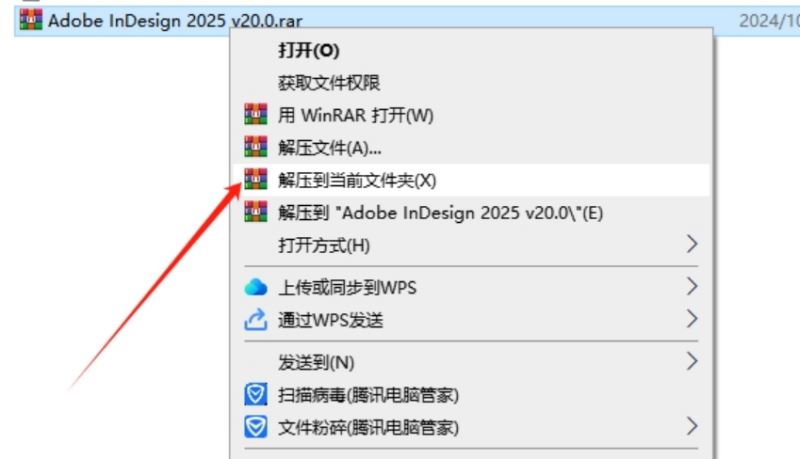
(图 1)
将软件安装包下载到电脑本地,使用解压工具进行解压打开(全程关闭杀毒软件及防火墙)
运行安装程序

(图 2)
选择安装程序,鼠标右键以管理员身份运行
更改安装位置
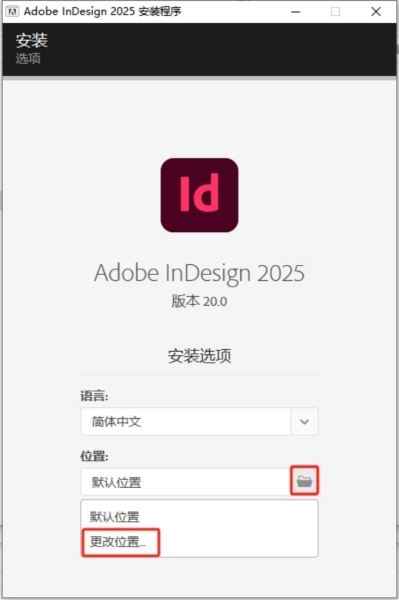
(图 3)
点击文件夹图标,弹出更改位置,点击进去更改(注意:更改安装位置不能带中文或特殊符号)
安装位置确定

(图 4)
安装位置确定后,点击继续
正在安装中

(图 5)
正在安装中,请稍等(Win10 22H2以下系统不能安装)
软件安装成功
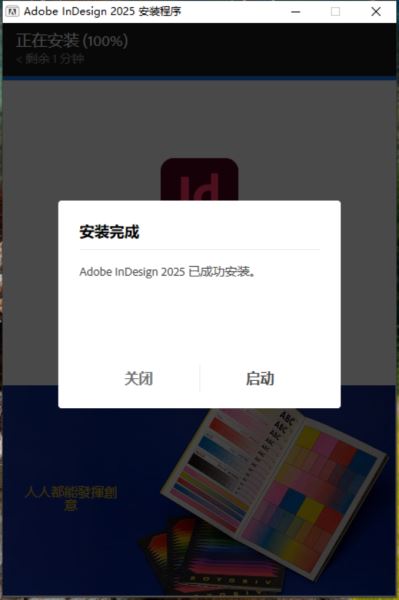
(图 6)
软件安装成功,点击“关闭”
生成快捷方式

(图 7)
在电脑开始菜单里面找到软件“Adobe InDesign 2025”,直接拖动到桌面即可生成快捷方式
运行Adobe exe firewall block windows.bat

(图 8)
打开Crack文件夹,选择“Adobe exe firewall block windows.bat”双击运行
界面加载运行
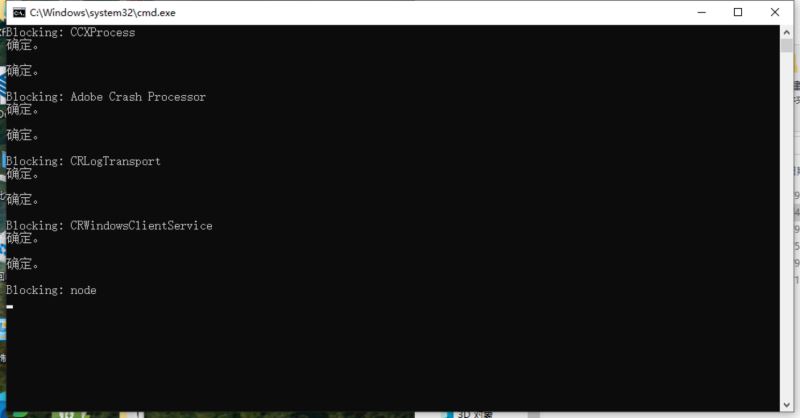
(图 9)
界面加载运行,稍等一下
封锁完成
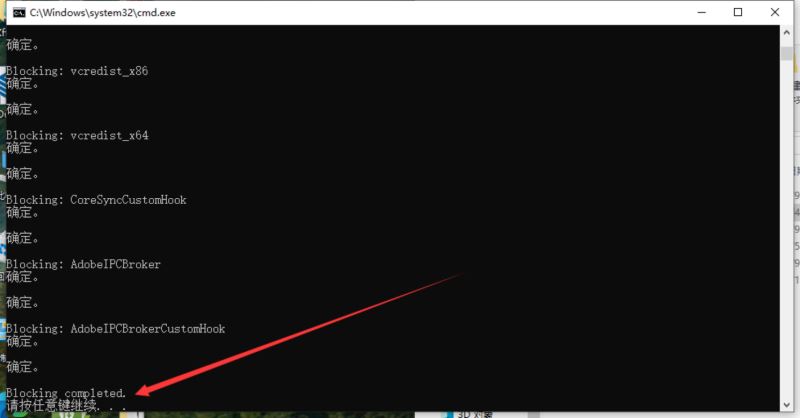
(图 10)
封锁完成,点击任意键退出界面
运行注册机

(图 11)
选择注册机“AdobeGenP.exe”鼠标右键以管理员身份运行

(图 12)
点击“Path”,弹出对话框,找到软件安装目录位置(步骤3更改的位置)下的“Adobe InDesign 2025”文件夹打开
搜索文件
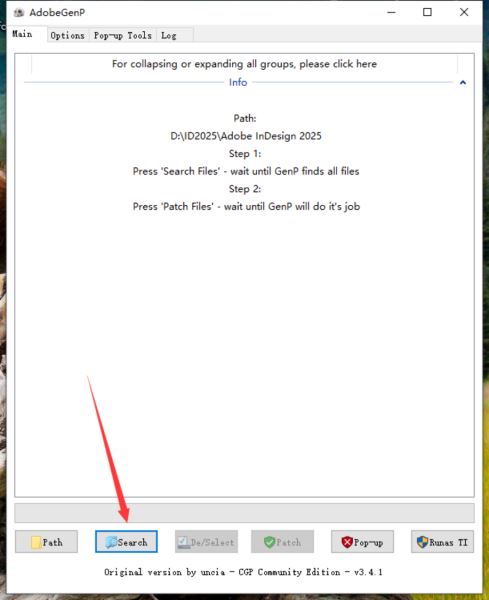
(图 13)
点击“Search”搜索文件
正在搜索文件

(图 14)
正在搜索文件,稍等
搜索完成
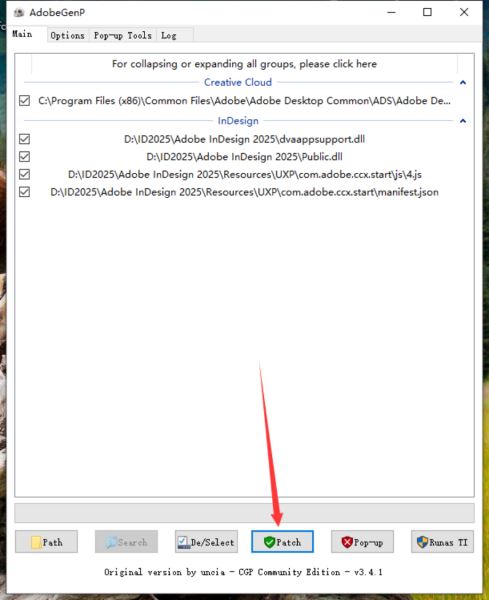
(图 15)
搜索完成,点击“Patch”
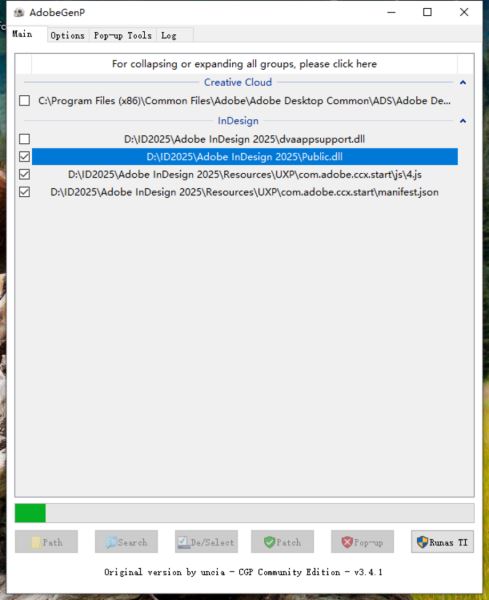
(图 16)
稍等哦

(图 17)
点击X关闭界面
打开软件

(图 18)
打开软件,软件正在加载中
进入软件开始界面

(图 19)
进入软件开始界面,此时就可以新建文档
软件主界面














 chrome下载
chrome下载 知乎下载
知乎下载 Kimi下载
Kimi下载 微信下载
微信下载 天猫下载
天猫下载 百度地图下载
百度地图下载 携程下载
携程下载 QQ音乐下载
QQ音乐下载